Junsko unapređenje najstarijeg Adobe programa je donelo puno lepih opcija! Naravno, veštačka inteligencija je našla još jednu upotrebu, a neke stare opcije su prilično unapređene.
Illustrator je ugledao svetlo dana još davne 1987. godine i predstavlja prvi program (aplikaciju) koji je Adobe napravio. Kroz svoj razvoj Illustrator je prošao kroz mnogo faza, boreći se sa konkurencijom, prilagođavajući se nekim trendovima (možda i nepotrebno), ali je i dalje ostao jedan od najboljih i najkorišćenijih programa za dizajn, crtanje i ilustrovanje. Sa pojavom Adobe XD-a, prestalo se sa razvojem Illustratorovih mogućnosti za dizajniranje web stranica i vratilo njegovoj izvornoj nameni, pa su unapređenja koja dobija sve bolja i korisnija.
„Generative” u Illustratoru
Koncept „Generative“, koji omogućava da veštačka inteligencija nudi upotrebljiva rešenja na zahtev korisnika, smo prvo videli u Photoshopu. Koliki je njegov uticaj videli smo kroz Photoshop. Sada je došao red na Illustrator da dobije svoj „Generative“ dodatak. Ovde se odnosi na promenu boja na pisani zahtev korisnika.
Generative Recolor (Edit\Edit Colors) omogućava da se obeleženi deo crteža oboji u skladu sa unetim opisom. Ovaj modul je još uvek u Beta fazi, ali se nalazi u komercijalnoj verziji programa, što je odlično! Kada se izabere ova opcija, pojavljuje se plutajući panel u kojem možemo da upišemo šta želimo da veštačka inteligencija uradi za nas.
Čak i ako ništa ne napišemo, u ovom panelu se već nude neka generička rešenja. Ilustrovane pečurkice nam pokazuju u kom stilu će se desiti „prebojavanje“. Kada se klikne na neku od pečurkica, veštačka inteligencija će generisati četiri predloga našeg dizajna u izabranom stilu. Vrlo jednostavno i upotrebljivo.
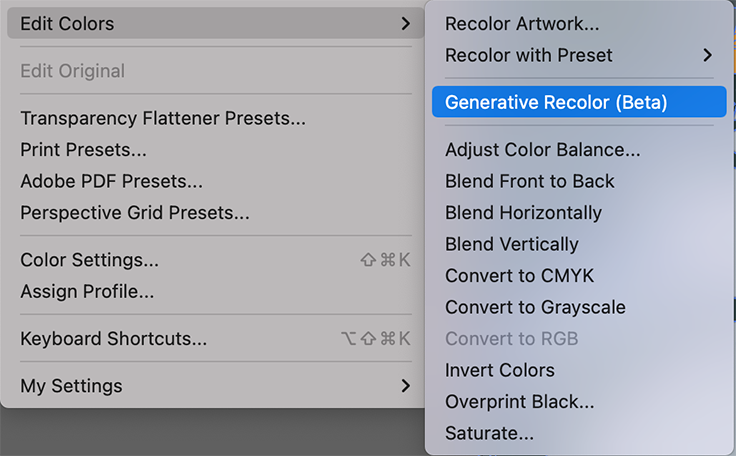
Opisi za „prebojavanje“ mogu biti različiti, od direktno traženog tona (plavo, zeleno, crveno…), preko opisa godišnjih doba ili atmosfere (zima, proleće, jake boje, pastelne…), pa sve do prilično slobodnih opisa (hipi boje 1960-te, starinske, sjajna disko svetla…). Naravno, opisi moraju biti uneti na engleskom jeziku.
Rezultati su interesantni. Veštačka inteligencija će uvek dati neki rezultat, što ne znači da će svaki put dati ono što smo mislili pod određenim opisom. Nekad je razlog to što se naša zamisao iza opisa ne poklapa sa onim što veštačka inteligencija ima u svom algoritmu, a nekad, jednostavno, slika/crtež ne može da prikaže taj kolorit.
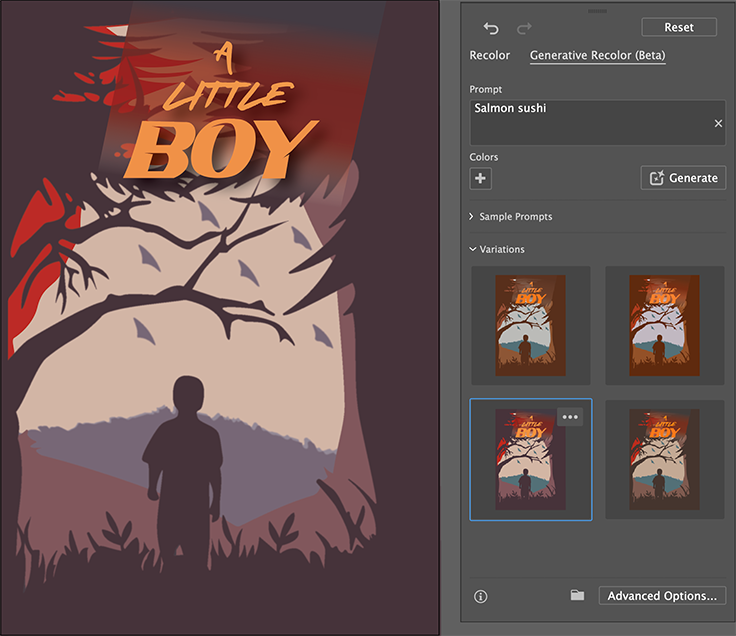
Svakako nije spektakularno kao Generative Fill u Photoshopu, ali je vrlo upotrebljivo kada dizajner želi da istraži moguće varijante bojenja. Nalazim da će dizajneri ovo često upotrebljavati kada klijenti traže više verzija (čuveno!), pa će ova opcija dramatično ubrzati proces.
Pretraga i filter objekata
Ma koliko mislimo da su slojevi čedo Photoshopa, oni su postojali i pre toga u Illustratoru. Štaviše, kako je Illustrator objektno orijentisan, svaki objekat koji se napravi je „sloj“ za sebe (iako se ne zove tako). To za rezultat ima u panelu Layers mogu da se nađu stotine, pa i hiljade objekata, što snalaženje po tom panelu može da bude prilično naporan posao.
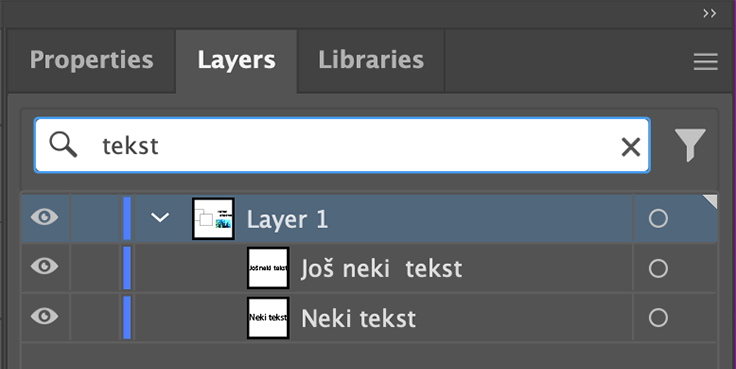
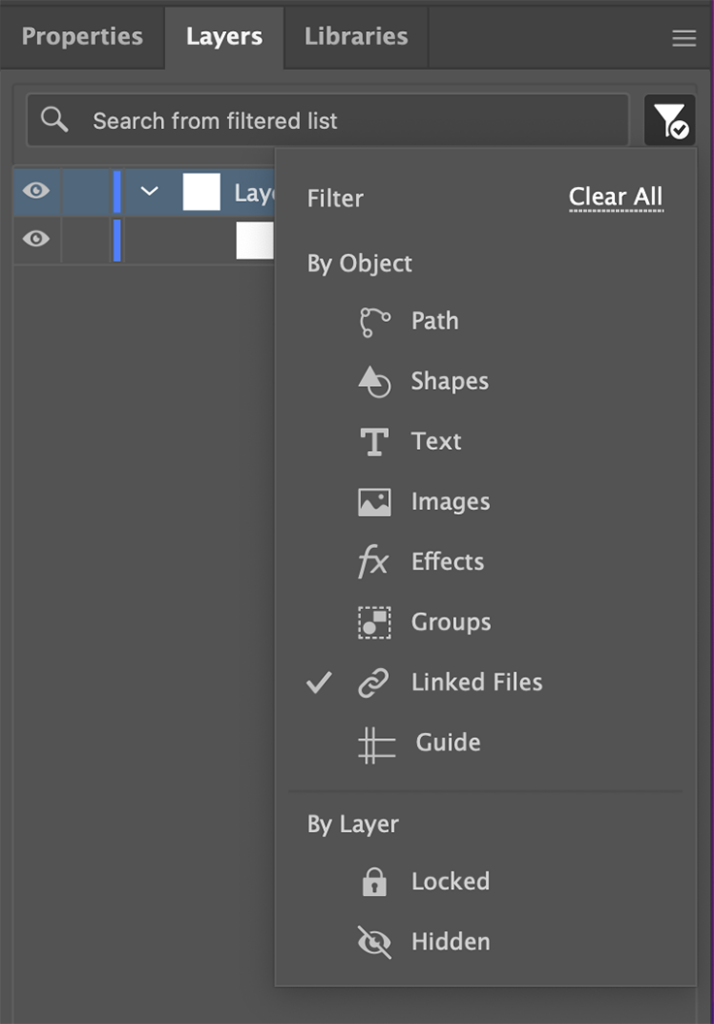
Konačno, nova opcija panela Layers, sada nudi pretragu i filtriranje objekata i slojeva po različitim kriterijumima. S obzirom na to da sam ne tako davno imao projekat sa mnoštvom objekata, gde sam morao da pravim odvojene slojeve, kako bih mogao da kontrolišem sadržaj, ova opcija me je baš obradovala! Koliko ćemo koristiti Generative Recolor zavisi od projekta i posla kojim se bavimo, ali svaki projekat sadrži različite objekte, pa će ova opcija biti vrlo upotrebljiva.
Vektorizacija ponovo
Posle, otprilike, petnaest godina Illustrator je unapredio rad svog modula za vektorizaciju bitmapa. Algoritam je svakako promenjen, pa korisnici koji su se navikli da određeni „preseti“ daju neki rezultat će se iznenaditi da to nije više isto i da će morati malo da istraže opcije da bi došli do željenog oblika i kvaliteta vektora.
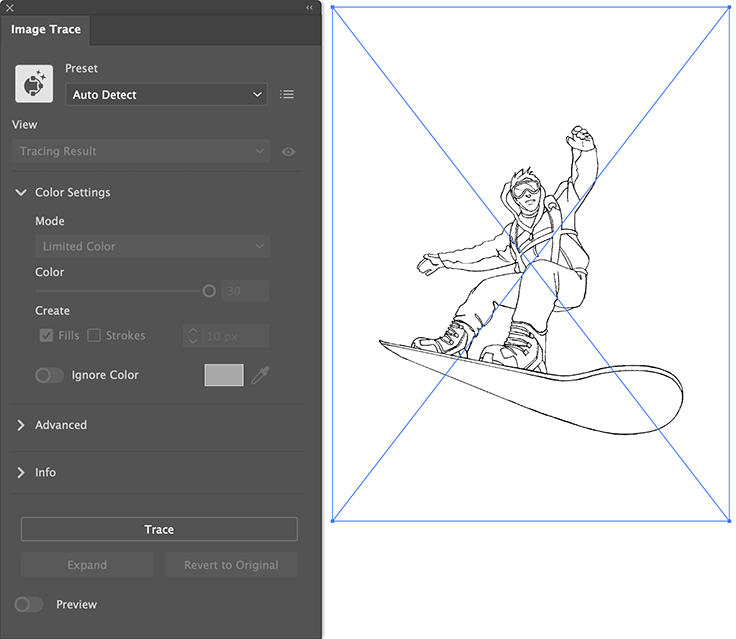
Ono što je svakako novo je opcija Auto Detect, koja prepoznaje vrstu bitmapirane slike i primenjuje preset koji smatra da je odgovarajući. Ponekad se desi da pogrešno prepozna objekat, ali kako se to odmah vidi u panelu Image Trace, proces vektorizacije se može zaustaviti i primeniti neki drugi preset za koji mislimo da je odgovarajući.
Novitet su i ilustracije koje predstavljaju prikaz rezultata koji daje neki preset. Pošto je ta ilustracija balon za letenje, svi koji rade ili su radili u CorelDraw-u će primetiti veliku sličnost. Čudno je da je baš takav objekat izabran, jer je Draw stari konkurent Illustratora.
I ranije, a naročito sada, panel Image Trace nudi obilje podešavanja, što traži ceo jedan novi tekst posvećen ovoj opciji.
PDF sitnice
Iako je PDF poprilično format zapisa Illustratora, neke mogućnosti ove tehnologije (PDF) nisu bile integrisane u program.
Sada, konačno možemo da napravimo hiperlinkove na tekst i slike, pa da ih kao takve ugradimo u PDF. Hiperlinkovi su odavno deo PDF standarda, ali ih Illustrator nije podržavao, za razliku od InDesigna. Za razliku od InDesigna, ovde se hiperlinkovi na slike dodeljuju kroz panel Attributes, jer ne postoji panel Hyperlinks.
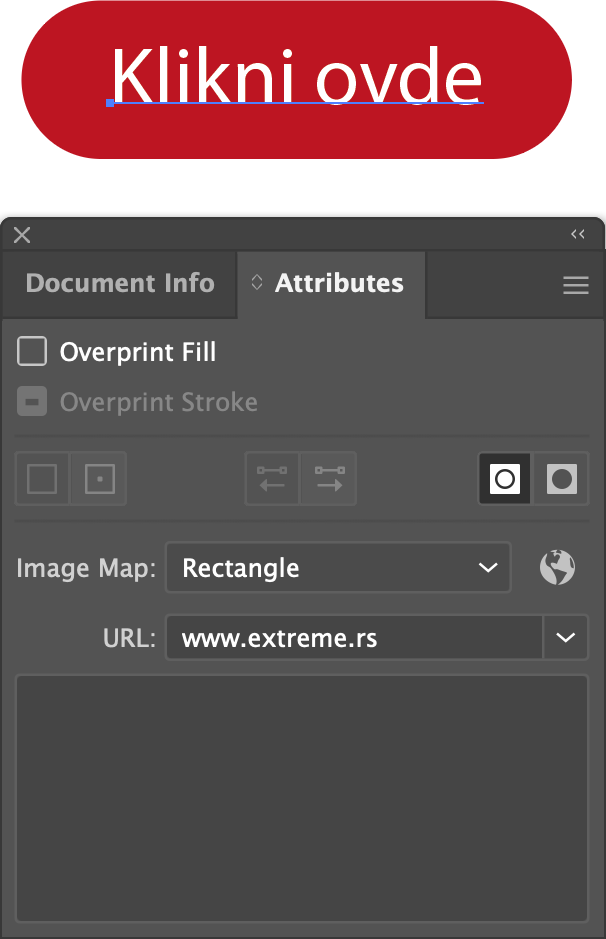
Druga PDF sitnica je, iako se čini malom, da konačno Illustrator pamti podešavanja u Save As PDF dijaloškom prozoru, pa ne moramo svaki put iz početka da podešavamo ista. Svi koji često prave PDF iz Illustratora znaju koliko je to bilo zamorno. To se delimično rešavalo čuvanjem posebnog „preseta“, ali je prilično besmisleno to raditi zbog serije od nekoliko specifičnih PDF zapisa koje treba napraviti.
Beta noviteti
Svi su upoznati sa raznoraznim novitetima koje nudi Photoshop Beta (Generative Fill, i gomila opcija koje su od nedavno poslate deo komercijalne verzije), da niko nije primetio zanimljivu opciju u Illustrator Beta verziji.
Naime, reč je o opciji koja se zove Mockup. Navikli smo se da većinu mockupova pravimo u Photoshopu, ali mogućnost koja se nudi kroz Illustrator je jednostavna i efikasna. U meniju Object nalazi se stavka Mockup, koja ima dve opcije – Make i Release. Prva postavlja dizajn na objekat, a druga tu „konstrukciju“ rastura.
Sistem je prilično jednostavan. Potrebno je samo da obeležimo objekat na koji želimo da postavimo dizajn i sam dizajn, izaberemo stavku Mockup i, potom, opciju Make. Sve ostalo se dešava samo. Jasno je da je ovde prste umešala veštačka inteligencija, jer prepoznaje objekat i prilagođava dizajn istom.

Rezultat je objekat koji se, logično, zove Mockup. Dizajn se može pomerati po objektu, povećavati, smanjivati i rotirati, što omogućava odlično prilagođavanje. Očigledno je da Mockup koristi nekakav 3D model mapiranja objekta, pa se dizajn kreće po toj „mapi“.
Probe koje sam napravio su pokazale da ako je dizajn logo, prilično će dobro biti postavljen na objekat i na njemu će se kretati prilično logično. U slučaju kada sam želeo da postavim neku podlogu, tj. da „obučem“ objekat, prilagođavanje nije baš dobro i rezultat nije onaj sam želeo, pa je tu bolje upotrebiti neku drugu tehnologiju, na primer Envelopu, ili, jednostavno, to napraviti u Photoshopu.
Nalazim da je ova opcija odlična kada želimo da postavimo dizajn na objekat koji nije već Photoshop Mockup. Rezultat se brže dobija nego da to radimo u Photoshopu, a mogućnost „pametnog“ prilagođavanja je poseban plus ove opcije Illustratora!
Junsko unapređenje
Illustrator je često znao da bude vrlo spor u uvođenju noviteta, čak i kada je promocija novih (celobrojnih) verzija u pitanju, pa je ovo prilično bogato unapređenje lepo iznanađenje. Verujem da svi korisnici uvek sa radošću dočekaju novitete u alatima koje koriste, pa ovi, vrlo korisni, će samo izmamiti osmeh na lice mnogima.
Autor: Zoran Imširagić, Adobe Certified Instructor, CC Design and Layout Solutions




